Hiện tại google update chính sách xác thực Google Drive không còn dễ ăn như trước nhập cái link rồi nhận ID. rồi đưa vào SSH là xong.
nhưng giờ có vẻ khó khăn hơn một chút. chính vì hơi phức tạp một chút mình mới lên bài viết này hướng dẫn.
Nhận tiện bài viết mình cũng sẽ hướng dẫn thêm các thiết lập microsoft OneDrive nữa. (OneDrive hiện tại giá thành trả phí của nó rất là ngon Mua gói office 365 family giá có 249.000đ / 1 năm mà được tận 1TB một mức giá quá ngon microsoft thì quá uy tín rồi về lĩnh vực đám mây rồi chả cần bàn cãi và rất được nhiều anh em yêu chuộng, nếu như website có data nhiều đây hiện tại là lựa chọn rất tuyệt vời. Còn nếu website cơ bản data nhỏ thì Google Drive miễn phí 15GB là quá đủ dùng rồi. Còn OneDrive miễn phí thì chỉ có 5GB)
Lúu ý: Yêu cầu bạn sử dụng wptangtoc ols phiên bản: 3.3.10 trở lên
Quy tắc xác thực của Google là: làm cần giao diện GUI để xác thực, còn trên server thì chỉ có giao diện terminal SSH vì vậy mình sẽ mượn máy tính cá nhân của bạn để xác thực hộ.
Tải Rclone trên máy tính cá nhân của bạn.
Mình sẽ hướng dẫn cài đặt rclone bằng CLI trên hệ điều hành windows.
Trên máy tính cá nhân của bạn Đầu tiên bạn mở terminal powershell chạy dưới quyền administrator, bạn vào thanh search trên windows đánh lệnh powershell hoặc terminal nếu dùng windows 11 rồi ấn chuột phải vào icon terminal rồi vào dòng chạy dưới quyền administrator.
rồi paste 2 đoạn lệnh code này vào powershell:
Set-ExecutionPolicy Bypass -Scope Process -Force; [System.Net.ServicePointManager]::SecurityProtocol = [System.Net.ServicePointManager]::SecurityProtocol -bor 3072; iex ((New-Object System.Net.WebClient).DownloadString('https://community.chocolatey.org/install.ps1'))choco install rclone -yNhư vậy là đã cài đặt xong rclone. chắc mình chỉ hướng dẫn trên windows thôi, nếu anh em đang dùng mac hay linux thì mượn ai đó máy windows để xác thực một chút là xong có phải dùng liên tục đâu. vì windows thị phần nó quá lớn rồi có đi mượn máy điều này quá dễ dàng rồi. mà cũng chả tốn thêm thời gian hướng dẫn trên mac hay linux làm gì.
sau đó bạn vào terminal cli trên máy tính cá nhân của bạn gõ lệnh sau nếu bạn muốn thiết lập Google Drive:
rclone authorize "drive" "eyJzY29wZSI6ImRyaXZlIn0"Hoặc nếu bạn muốn thiết lập OneDriver thì gõ lệnh sau:
rclone authorize "onedrive"khi bạn vừa nhập dòng lệnh trên, thì ngay lập tức, trình duyệt mặc định của bạn sẽ hiển thị lúc đó bạn đăng nhập tài khoản google của bạn hoặc bạn thiết lập OneDrive thì nhập tài khoản Microsoft của bạn. rồi lúc sau thì quay trở lại terminal bạn vừa nhập dòng code ở trên thị nó sẽ hiện thị token.
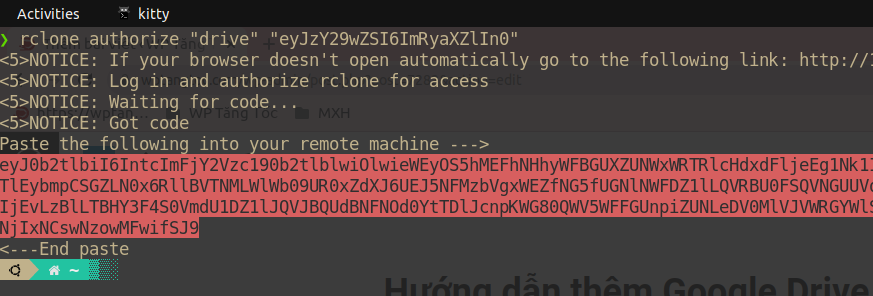
Rồi bạn copy token một đoạn mã chữ khá là dài, (Như hình ảnh bên trên mình vôi đậm minh họa) rồi sau đó bạn truy cập VPS của bạn vào menu wptangtoc ols => rồi vào quản lý sao lưu và khôi phục (Số 5) => rồi vào thiết lập google drive rclone (Số 8) hoặc nếu bạn muốn thiết lập OneDrive (số 21) => phần mềm wptangtoc ols hỏi token thì bạn sẽ copy đoạn token trên máy tính cá nhân của bạn rồi paste dán token bên wptangtoc ols.

rồi ngồi đợi wptangtoc ols tự động xác thực làm việc, như vậy là xong rồi.
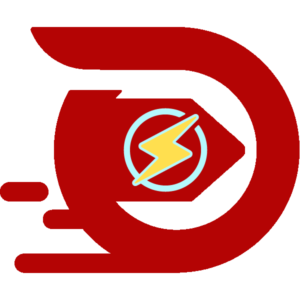

Trong WP Tăng Tốc
Mình backup với Google Drive thì hoạt động ok, tuy nhiên One Drive khi nhập mã token nó báo lỗi hoài, không biết lập được
Trong WP Tăng Tốc
Ah mình làm được rồi, phải dán toàn bộ json trả về chứ không phải mỗi mã access token